|
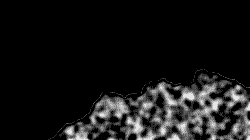 2 选择select->save select,把选区保存为选区。进入channels面板,选定刚才保存的通道(注重:不要取消选区),选择 filter->noise->add noise,参数为amount 200,gaussian,选中mono选项。 2 选择select->save select,把选区保存为选区。进入channels面板,选定刚才保存的通道(注重:不要取消选区),选择 filter->noise->add noise,参数为amount 200,gaussian,选中mono选项。
3 选择filter->blur->gaussian blur,数值为2.0。
4 选择image->adjust->level,input levels分别为165,1.00,217,结果见图。
5 回到layer窗口,单击任意layer退出channel编辑状态。用快捷键ctrl+alt+4调用新的选区。把前景色调为R95,G60,B10,后景色调为R87,G16,B16,新建一层,选择filter->render->clouds。
6 选择filter->texture->texturizer,选择sandstone纹理,其他参数为:scaling=109%,relief=17,light direction为top left。 呵呵,其实现在我觉得已经差不多了,仔细观察真实锈迹,往往是把金属表面一层锈去,所以我们还需要几步让锈迹轻微显得有些凹陷下去。而这个,对于使用photoshop5.x的朋友来说很方便。 | 